準備以下材料
usb線*1
mio導航*1
電腦*1
PhotoScape 3.5 軟體*1 載點 http://www.softking.com.tw/soft/clickcount.asp?fid3=24655
自己喜歡的圖片*11張 格式不限.大小不限
開始製作!~~~~~~~~~~~選單畫面
1.首先
將usb接上電腦
開啟photo Scape 點 相片編修

選你喜歡的照片 點調整大小
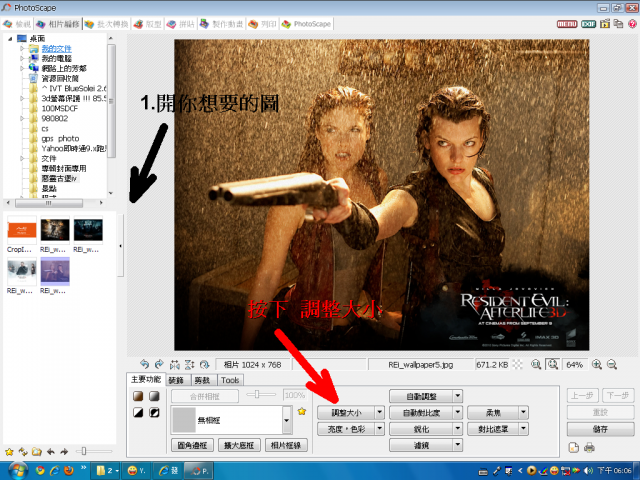
把 維持寬高比 不打勾 大小改成 115*115
把 維持寬高比 不打勾 大小改成 115*115
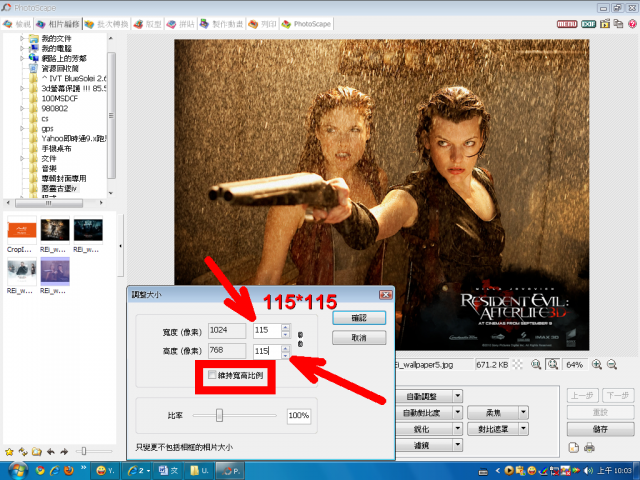
按下確定@!!~
一樣 按下另存為
按下右邊的儲存
案另存為
這個步驟要注意一下喔
因為mio的選單畫面最少就有11格
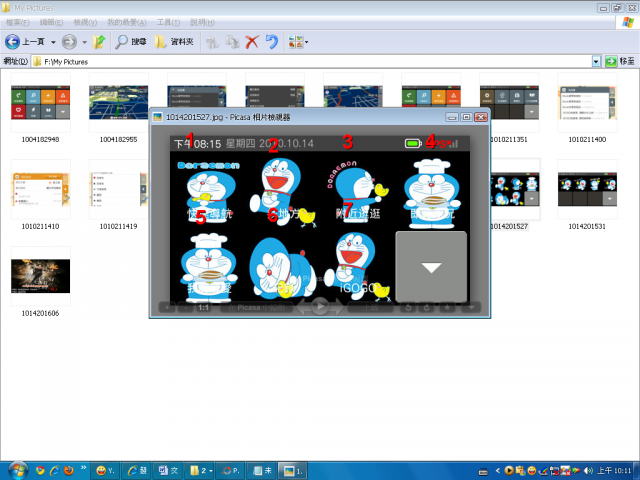
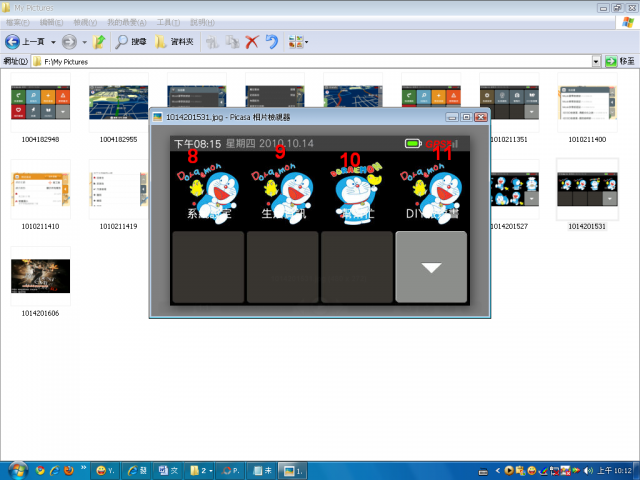
所以. 每一張圖片.都要照檔名..........改成115*115 png檔
另存新檔檔名如下 為預防打錯字 請直接複製上去
1. CAPTURE_btn
2. customizedtravelbook_icon
3. emergencyservice_btn
4. explore_btn
5. find_btn
6. go_btn
7. mymio_btn
8. myplace_btn
9. RDS_btn
10. traffic_btn
11. travelguides_btn
把11張圖片分別儲存成以上的檔名↑↑↑↑↑↑↑↑↑↑↑↑↑
還後開啟我的電腦→Mio Device→ :\Program Files\MioMap\WidgetResource\480x272\core\UI
然後將裡面命名為
customizedtravelbook_icon
emergencyservice_btn
explore_btn
find_btn
go_btn
mymio_btn
myplace_btn
RDS_btn
traffic_btn
travelguides_btn
的這些圖片刪除↑↑↑↑↑↑↑↑↑↑↑↑↑↑↑↑↑↑↑↑↑↑↑↑↑↑↑↑↑↑↑↑↑↑↑↑↑↑↑↑↑
把做好的圖片放入
拔除usb
開啟導航
你就會看到一堆圖案的樣子xd\ \ ......
完成!~~~~~~
有問題可留言
馬上回覆
若有侵權
請留言通知我
馬上刪除文章
~~~~
end!~~~~~~~~~~~~~~~~~~~~~~~~~~~~~~~~~~~~~~~~~~~~~~






























































































